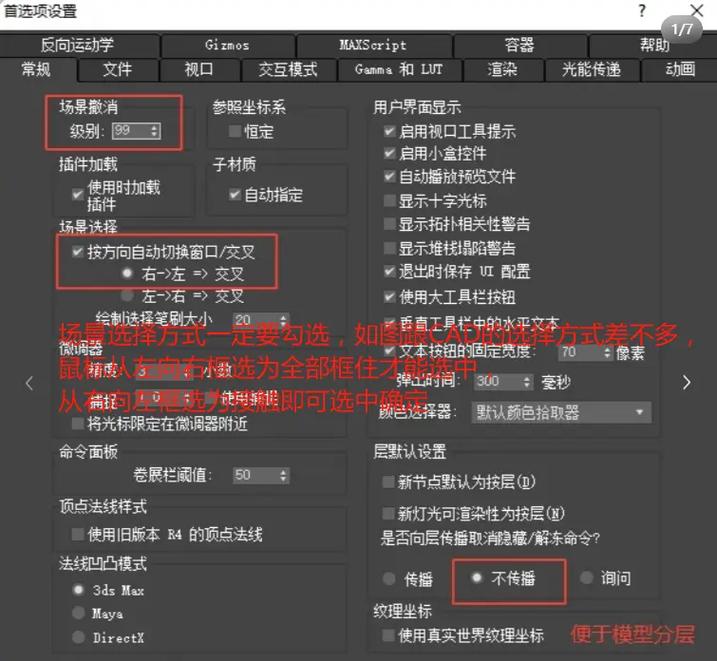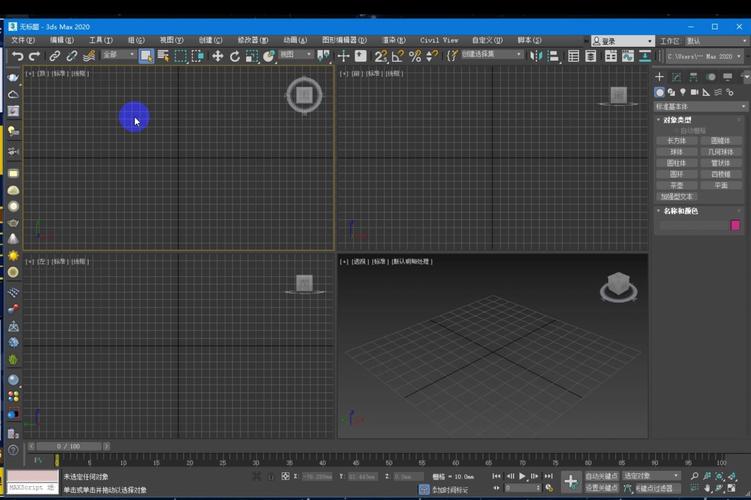本文概述:本篇文章详细介绍了如何在3Dmax中优化贴图平铺设置,帮助用户提升渲染效率和模型质量。具体内容包括调整UV映射、使用多子材质、优化纹理分辨率及合理使用贴图渠道等方面的技巧和方法。
在使用3D Studio Max进行三维建模和渲染时,**贴图平铺设置**是一个非常重要但经常被忽视的环节。优化贴图平铺设置不仅可以提高渲染的效率,还能显著改善模型的视觉质量。以下是一些在3Dmax中优化贴图平铺设置的方法和技巧。
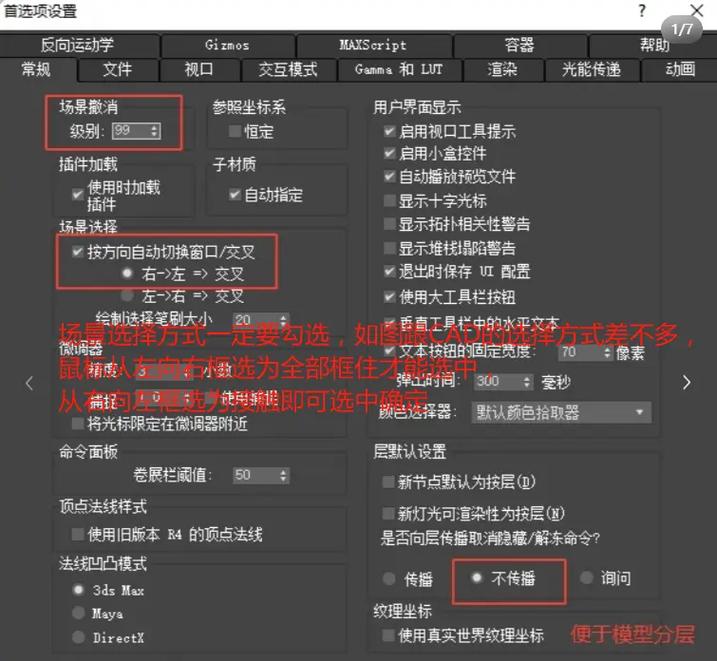
调整UV映射
UV映射(UVW Mapping)是将二维纹理贴图准确地应用到三维模型表面的过程。对于复杂的模型来说,合理的UV映射可以避免纹理的拉伸和变形问题。在3Dmax中,可以通过“Unwrap UVW”修改器来细致调整模型的UV坐标。首先,选择需要调整的模型并添加“Unwrap UVW”修改器。然后,打开UV编辑窗口,可以看到模型的展开视图。在这个视图中,可以手动移动、旋转和缩放各个面片,使其与纹理贴图更好地对齐。此外,还可以使用各种自动化工具,如“Flatten Mapping”(平面映射)、“Box Mapping”(盒子映射)等,根据模型的形状快速生成较为合理的初始UV布局。
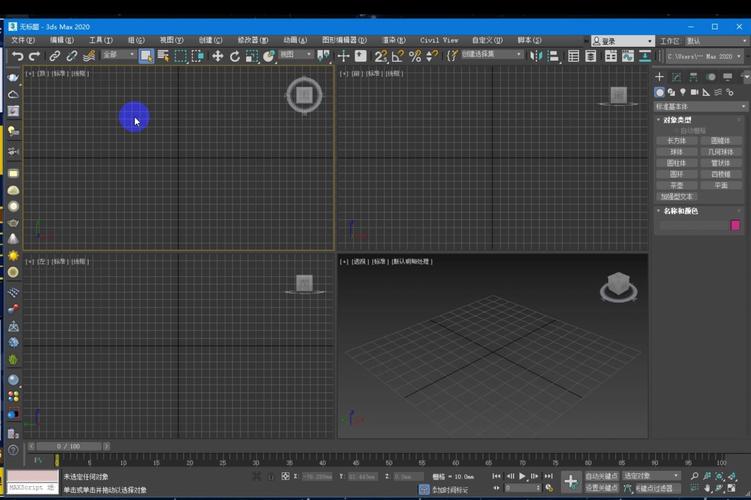
使用多子材质
多子材质(Multi/Sub-Object Material)可以让同一模型的不同部分使用不同的材质和贴图,这对于复杂模型非常有用。通过合理划分模型的材质区域,可以避免一些贴图的重复和平铺问题,从而有效优化模型资源。要创建多子材质,首先在材质编辑器中选择一个空的材质槽,然后将其类型设置为“Multi/Sub-Object”。接下来,可以根据模型的不同部分添加多个子材质,并分别设置每个子材质的贴图和参数。最后,在模型的“Polygon”或“Element”子层级下,为每个需要应用不同材质的部分指定相应的材质ID。
优化纹理分辨率
高分辨率的贴图虽然能够提供更多的细节,但是会占用大量的内存和存储空间,导致渲染时间增加。因此,根据实际需求合理调整贴图的分辨率是非常重要的。通常情况下,尽量使用尽可能低的分辨率,同时保证视觉效果的贴图。可以使用Photoshop或其他图像处理软件来调整贴图分辨率。在3Dmax中,也可以通过材质编辑器中的“Bitmap Parameters”选项来设置纹理的显示分辨率。例如,可以启用“Use System Memory Bitmap Cache”选项,使3Dmax在不影响视觉效果的情况下动态调整贴图分辨率以节省系统资源。
合理使用贴图渠道
在3Dmax中,一个材质通常包含多个贴图渠道,如漫反射(Diffuse)、法线(Normal)、凹凸(Bump)、反射(Reflection)等。合理利用这些渠道并选择合适的贴图类型和分辨率,也是优化贴图平铺设置的重要手段。首先,要确保每个贴图渠道都被合理使用。例如,对于一些简单的材质,可以只使用漫反射贴图,而无需额外的法线或凹凸贴图。其次,要根据实际效果选择合适的贴图类型和分辨率。例如,对于大面积平坦的墙面,可以使用较低分辨率的漫反射贴图和简单的法线贴图,而对于精细的装饰物,可以使用高分辨率的法线和置换贴图。
预览和测试
在完成上述优化步骤后,通过预览和测试来检查贴图的实际效果并进行微调是非常重要的。在3Dmax中,可以使用“ActiveShade”模式实时预览材质和贴图效果,或者通过渲染输出进行详细的检查。在预览和测试过程中,如果发现某些区域的纹理出现拉伸、变形或重复现象,可以返回相应的UV映射和材质设置界面进行调整。同时,也可以尝试调整贴图的平铺参数,如U和V方向的平铺次数(Tiling),以及偏移量(Offset)等,以获得最佳的视觉效果。通过以上几种方法,可以在3Dmax中有效优化贴图平铺设置,提高渲染效率,提升模型质量。希望这篇文章能为从事三维建模和渲染工作的朋友们提供一些有用的参考和帮助。
BIM技术是未来的趋势,学习、了解掌握更多BIM前言技术是大势所趋,欢迎更多BIMer加入BIM中文网大家庭(http://www.wanbim.com),一起共同探讨学习BIM技术,了解BIM应用!